Cu toții dorim să avem o conexiune bună la Internet, care să funcționeze rapid, stabil și fără întreruperi. Cu toate acestea, uneori acest lucru nu este posibil, deoarece pot apărea multe probleme. De aceea este important să diagnosticați eșecurile rețelei și vedeți ce putem face pentru a obține o navigare optimă și pentru a nu avea erori atunci când utilizați dispozitivele. Vom vorbi despre asta și vom oferi câteva sfaturi pentru a încerca să vedem dacă conexiunea funcționează bine sau există ceva ce putem îmbunătăți.
Diagnosticarea eșecurilor de rețea este foarte importantă

Putem spune că problemele legate de conexiune sunt diverse. Am putea avea o configurație sau o problemă proastă la nivel de software. Ar putea fi, de asemenea, o defecțiune hardware, cum ar fi cablarea pe care o folosim. De aceea putem lua în considerare anumite practici pentru a vedea că totul funcționează bine sau pentru a găsi cauza unui conflict sau eșec.
Cu siguranță, am constatat că Internetul este lent, paginile nu se încarcă bine sau chiar avem tăieri continue. Nu știm dacă este o defecțiune la router, dacă avem un program configurat greșit pe computer sau chiar este o eroare de operator.
Pentru a diagnostica eșecurile rețelei putem folosiți diferite instrumente a sistemului de operare sau, de asemenea, instalați altele de la terți. Putem testa cu alte dispozitive și putem vedea dacă este o problemă generică sau dacă afectează doar o anumită echipă.
Dar, mai presus de toate, trebuie să avem cunoștințele necesare pentru a efectua aceste teste. Vom vedea care sunt pașii principali pe care trebuie să-i facem. Unele dintre ele sunt de bază, dar merită să le amintim și să le avem în vedere.
Detectați problemele fizice și de conexiune
În primul rând vom oferi câteva sfaturi pentru a vedea dacă problemele legate de conexiune sunt fizic , cum ar fi o eroare de cablare sau conectivitate cu routerul. Pentru aceasta, vom lua în considerare câțiva pași esențiali care ne vor ajuta să rezolvăm eșecul și să facem ca Internetul nostru să funcționeze cât mai bine.
Verificați problemele hardware
Cel mai de bază lucru este să vezi că totul la hardware nivelul este în stare bună. Aici trebuie să menționăm cablajul. Folosim cablul corect pentru a conecta echipamentul? Dacă nu, ne-am putea limita la Fast Ethernet sau la același lucru pentru a avea o viteză maximă de sincronizare de 100 Mbps. Este probabil una dintre cele mai frecvente erori în acest sens.
De asemenea, trebuie să ne asigurăm că Card Wi-Fi este conectat corect. Dacă observăm că echipamentul nostru este deconectat și folosim un card USB, de exemplu, trebuie să ne asigurăm că este foarte bine conectat și că nu este o problemă fizică.
Prin urmare, primul pas va fi să verificați tot ce ține de hardware. Aceasta include și routerul în sine, desigur. Poate că un port Ethernet este deteriorat, cablul este defect etc. Acest diagnostic ne va ajuta să excludem problemele.
Testați alte dispozitive conectate
Fără îndoială, o metodă foarte de bază pentru diagnosticarea problemelor de rețea este să folosiți un alt dispozitiv . Să spunem că suntem conectați la un computer și vedem că conexiunea este întreruptă în mod constant, că viteza este limitată sau că chiar rămânem fără rețea.
Pur și simplu prin utilizarea altor echipamente am putea exclude că este o defecțiune la nivel de sistem și să știm că ar putea fi o problemă generală a întregii rețele. Este un test elementar care ne poate economisi timp pentru a analiza ceea ce se întâmplă. Vom ști dacă poate fi un eșec al operatorului sau chiar al routerului și, prin urmare, afectează toate dispozitivele.
Efectuați un ping
De pe computerul nostru vom putea face ping pentru a verifica dacă conexiunea este corectă sau nu. Este o funcție foarte utilă pe care o avem la dispoziție și care ne ajută să rezolvăm anumite complicații care pot apărea și care împiedică navigarea.
Putem folosi două comenzi în ferestre din: ping și tracert . Primul lucru pe care îl vom face este să pornim la Start, intrăm în Promptul de comandă și acolo putem executa ambele comenzi urmate de Google DNS, de exemplu. Ar arăta astfel:
- Ping 8.8.8.8
- Tracert 8.8.8.8
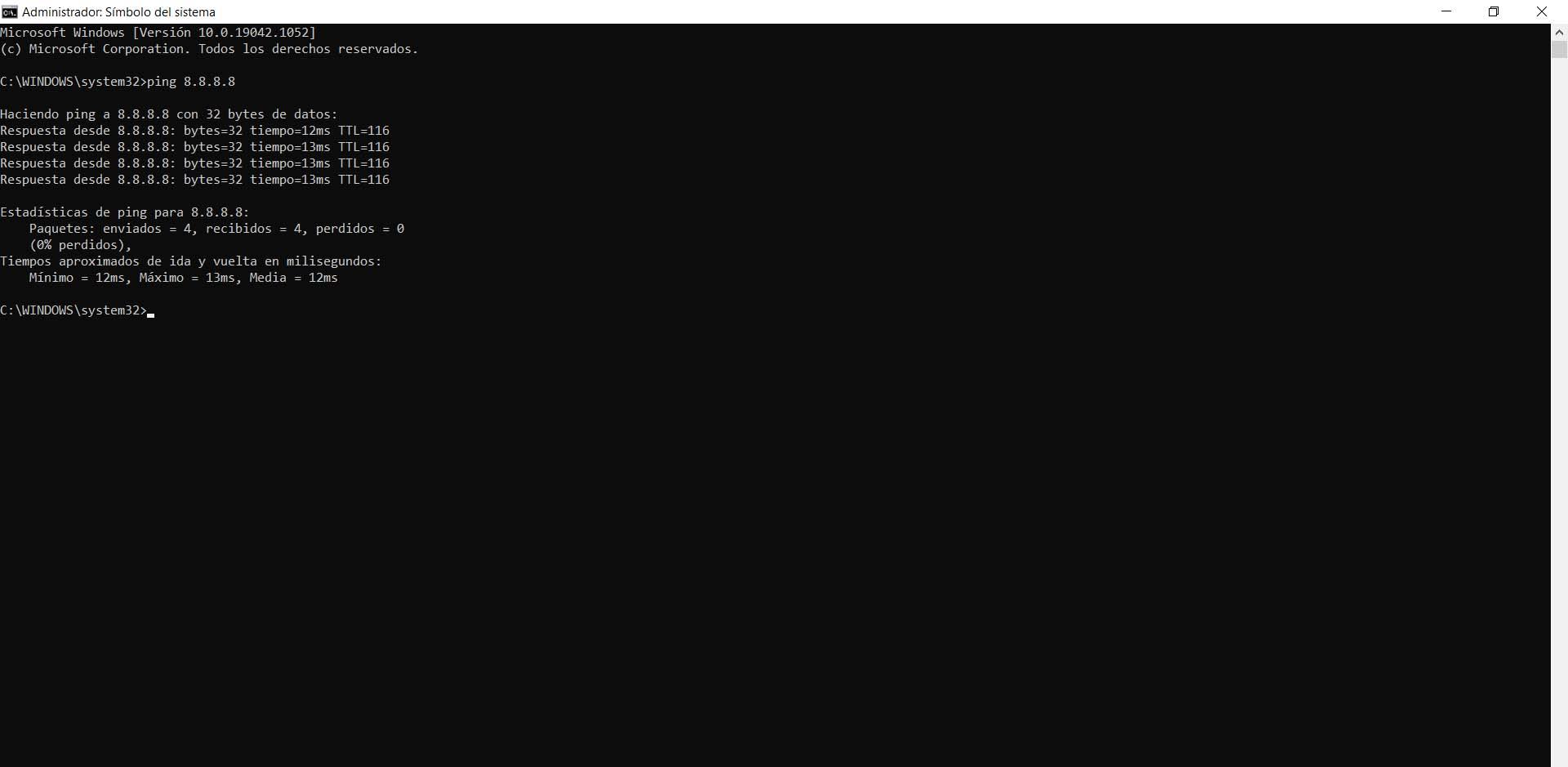
Primul lucru pe care îl veți face este să trimiteți pachete la Google și apoi să indicați dacă au ajuns corect, cât a durat și dacă unele au fost pierdute sau nu. Este foarte util pentru diagnosticarea defectelor la conexiune. În al doilea caz, este folosit pentru a vedea ruta și, în cazul unei defecțiuni, pentru a detecta unde se află problema.
Faceți un test de viteză
Desigur, putem lua în calcul și posibilitatea de a efectua un test de viteză . Este ceva foarte interesant să diagnosticăm că conexiunea noastră la internet funcționează corect. Ne ajută să ieșim din îndoieli și, de asemenea, să vedem că avem o conectivitate bună.
Testul de viteză nu numai că ne va spune ce viteză trebuie să descărcăm și să încărcăm, dar ne va spune și ce ping sau latență a conexiunii este. Acesta din urmă este foarte important pentru a efectua anumite acțiuni, cum ar fi jocul online sau utilizarea aplicațiilor de apel video. Dacă ping-ul este foarte mare am putea avea probleme.
Căutați erori de configurare sau la nivel de software
Am văzut câteva probleme legate de hardware și conexiunea în sine. Acum vom vedea cum putem diagnostica și probleme cu rețeaua dacă luăm în considerare posibilitatea ca eroarea să fie cauzată de o configurație greșită și, de asemenea, să testăm la nivel de software. Avem diferite opțiuni disponibile.
Setarea corectă a IP-ului
Avem IP-ul atribuit corect? Ar putea exista un Conflict IP sau orice problemă care ne împiedică să ne conectăm corect. Putem afla cu ușurință acest lucru, deoarece sistemul de operare în sine are funcții pentru acesta.
În Windows trebuie să mergem la Start, să mergem la Setări, să mergem la Reţea și Internet și acolo, în Status, la Modificați opțiunile pentru adaptor . Trebuie să facem clic cu al doilea buton pe opțiunea care ne interesează, să introducem Proprietăți și Protocol Internet versiunea 4 (TCP / IP). Încă o dată facem clic pe Proprietăți.
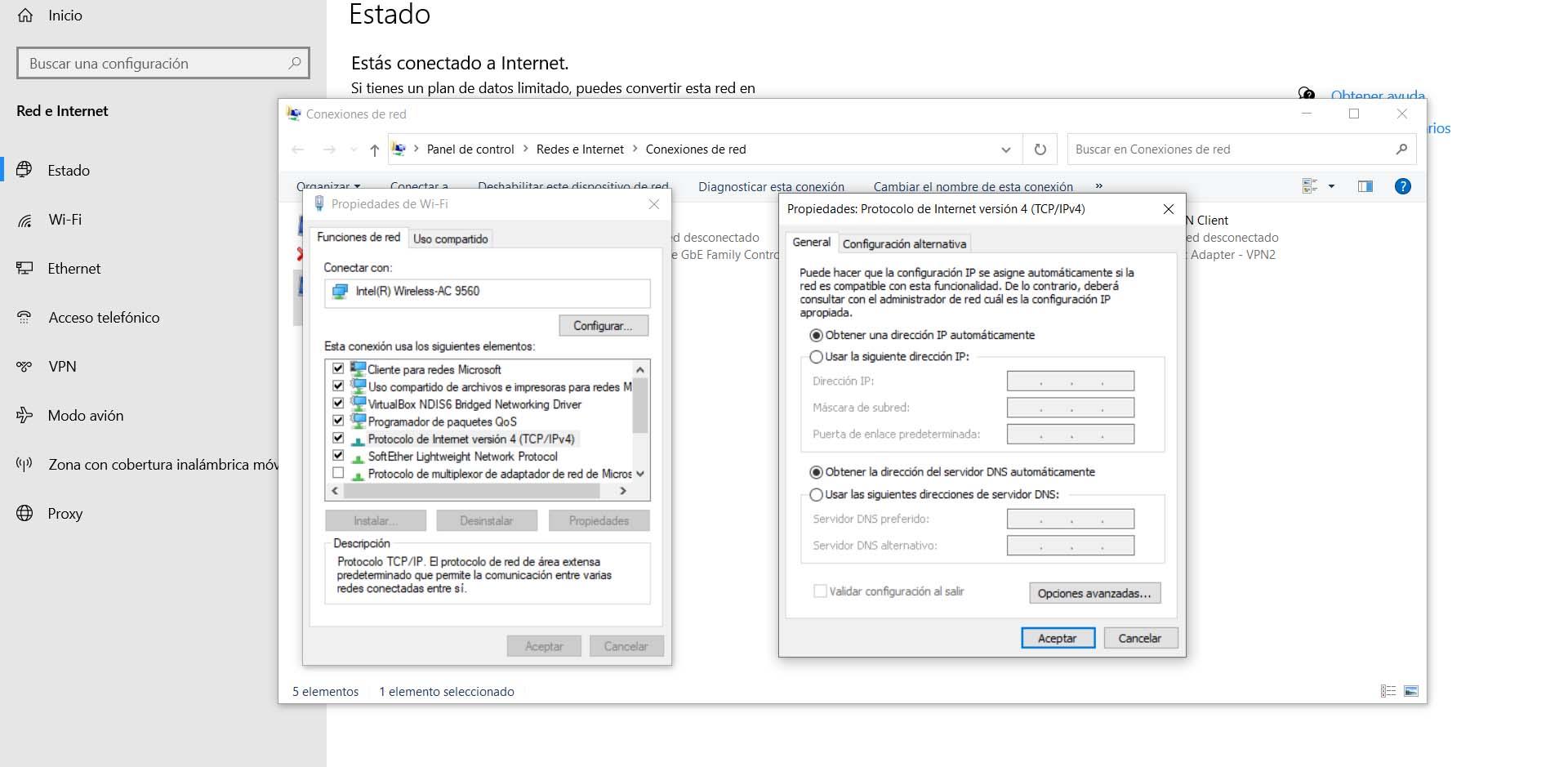
În mod ideal, aici este să aveți opțiunea de a obține automat adresa IP și adresa serverului DNS verificată automat. În caz contrar, trebuie să ne asigurăm că folosim corect ambele valori și că nu există nicio eroare.
Detectați conflicte cu antivirus sau firewall
Este foarte important să avem programe de securitate care să ne protejeze. A avea un bine antivirus și firewall ne poate salva de multe probleme. Cu toate acestea, uneori ar putea genera conflicte, am putea avea o configurație greșită și aceasta este cauza acelei probleme de rețea care ne afectează.
Prin urmare, un alt diagnostic de rețea este să vă asigurați că setările antivirus și firewall sunt corecte. În cazul în care avem ceva greșit, un parametru care poate interfera, ar trebui să-l schimbăm pentru a putea naviga în rețea în mod normal.
Detectați problemele cu VPN
Ceva similar s-ar putea întâmpla cu VPN . Astăzi este un serviciu utilizat pe scară largă. Este foarte util să vă conectați la rețele publice care pot fi nesigure, să ascundeți adresa IP reală, să evitați blocurile geografice etc.
Acum, aceste programe ar putea afecta și conexiunea noastră. Acestea ar putea genera un fel de conflict și nu ne vor permite să accesăm rețeaua în mod normal. Prin urmare, trebuie să vedem că VPN-ul este configurat corect și că nu există nimic care să îl împiedice să funcționeze corect.
Depanare Windows
Windows în sine ne oferă și posibilitatea de a face un diagnostic de rețea. Pentru aceasta putem folosi Depanatorul . Ne ajută să identificăm anumite probleme și să vă oferim o soluție cu care să navigați corect.
În acest caz, vom merge din nou la Start, vom intra în Setări, vom merge la Rețea și Internet și vom căuta opțiunea Windows Troubleshooter. Pur și simplu trebuie să urmați pașii pe care îi vom vedea și ne va oferi un diagnostic în cazul în care detectează eroarea corespunzătoare.
Prin urmare, acestea sunt câteva întrebări importante de luat în considerare dacă trebuie să efectuăm un diagnostic de rețea și să detectăm astfel problemele. Am văzut că cauza erorii poate fi la nivel hardware și, de asemenea, din cauza unei configurații greșite.